다양한 플랫폼에서 MP4를 3GP로 변환하는 방법 [단계별 가이드]
대부분의 온라인 사용자가 참여하는 가장 인기 있는 활동 중 하나는 미디어 파일을 변환하는 것입니다. 특정 장치에서 좋아하는 미디어 파일을 재생하려면 한 형식에서 다른 형식으로 변환해야 합니다. 특히 파일을 다른 형식으로 변환하려는 경우 MP4에서 3GP로. 비디오 변환 도구가 필요합니다.
그 점에서 우리는 이 작업을 수행하는 데 도움이 될 수 있는 훌륭한 도구를 분류했습니다. 게시물을 읽고 어떤 프로그램 도구인지 알아보십시오. 각 앱은 귀하의 정독을 위한 단계별 가이드와 함께 검토됩니다.
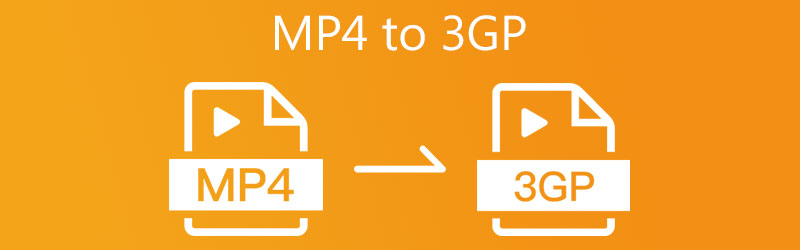
- 1부. MP4를 3GP로 변환하는 이유
- 2부. 데스크탑에서 MP4를 3GP로 전송하는 두 가지 효과적인 소프트웨어
- 3부. MP4를 3GP로 온라인으로 만드는 방법
- 4부. iPhone 및 Android에서 MP4를 3GP로 변경하는 최고의 모바일 앱
- 파트 5. MP4를 3GP로 변환에 대한 FAQ
1부. MP4를 3GP로 변환하는 이유
3GP는 BlackBerry, Samsung Galaxy, Nokia Lumia, HIT 등과 같은 모바일 장치에서 널리 사용됩니다. 실제로 비디오 재생을 위한 모바일 장치를 수용하기 위해 저장 및 대역폭 요구 사항을 줄이는 이점으로 더 잘 알려져 있습니다. 즉, 3GP 형식은 MP4 비디오를 3GP로 변환하는 방법을 배우는 이유인 경우 3G 휴대폰에서 재생하는 데 적합합니다. MP4 형식과 달리 다양한 모바일 미디어 플레이어가 이 파일 형식을 인식하고 대부분 허용됩니다.
대체로 MP4와 같은 비디오 파일을 휴대폰에서 편리하게 비디오 재생을 위해 3GP로 변환할 수 있습니다. 이 게시물은 MP4를 3GP로 변환하는 무료 앱을 안내합니다. 귀하에게 가장 적합한 도구가 무엇인지 계속 읽으십시오.
2부. 데스크탑에서 MP4를 3GP로 전송하는 두 가지 효과적인 소프트웨어
1. Vidmore 비디오 변환기를 사용하여 MP4를 3GP로 변환
Vidmore 비디오 컨버터 MP4에서 3GP로의 변환 속도, OS 호환성 및 지원되는 미디어 파일을 고려할 때 누구에게도 뒤지지 않습니다. 업로드 수량과 파일 크기를 제한하지 않고 MP4 파일을 일괄 변환하는 데 도움이 되는 뛰어난 데스크톱 변환 도구입니다. 변환된 3GP 비디오를 수정하고 필요에 따라 원하는 비디오 품질을 생성할 수도 있습니다. 게다가 다운로드할 필요가 없는 몇 가지 추가 기능, 즉 비디오 편집기, GIF 메이커, 슬라이드쇼 메이커 등이 포함되어 있습니다. 이 안정적이고 빠른 MP4-3GP 변환기를 사용하는 단계를 확인하세요.
1단계. MP4-3GP 변환기 설치
무엇보다 먼저 다음을 클릭하여 비디오 변환기를 다운로드하십시오. 무료 다운로드 아래 버튼. 나중에 앱을 설치하고 실행하세요. 무료 버전에서 기능을 테스트한 후 프리미엄 계정으로 업그레이드하면 변환기의 MP4 to 3GP 무료 다운로드 정식 버전을 얻을 수 있습니다.
2단계. 비디오 파일 가져오기
이제 다음을 클릭하여 MP4 비디오 파일을 가져옵니다. 을 더한 서명 버튼을 누르거나 대상 비디오 클립을 프로그램의 해당 업로드 영역으로 끌어다 놓습니다.
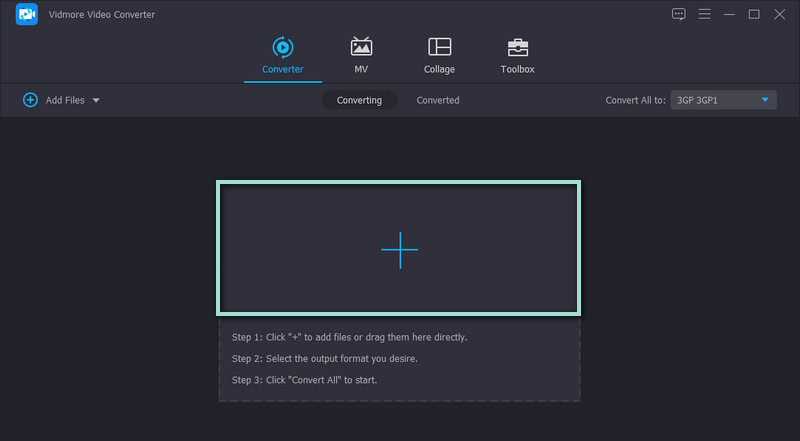
3단계. 3GP를 출력 형식으로 설정
그 후 프로필 인터페이스의 오른쪽 상단에 있는 메뉴를 클릭하여 사용 가능한 비디오/오디오 형식을 표시합니다. 아래의 비디오 탭에서 검색 필드를 사용하여 3GP 형식을 찾거나 메뉴를 스크롤하여 선택한 출력 형식을 찾습니다. 완료되면 요구 사항에 적합한 품질을 선택하십시오.
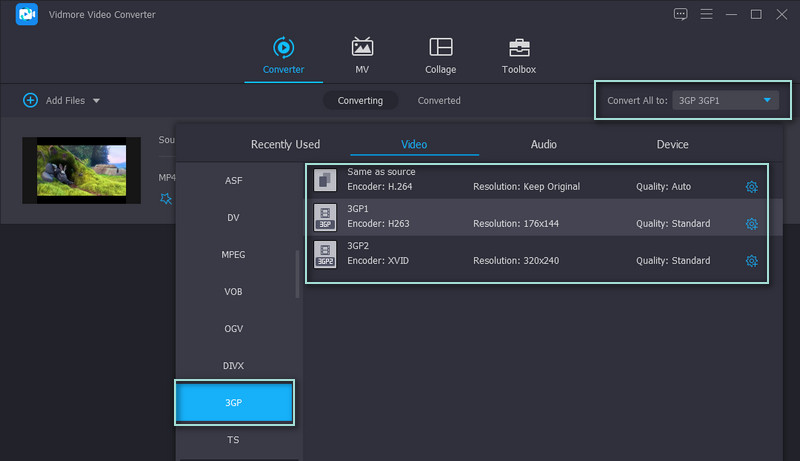
4단계. 변환 시작
형식 설정이 완료되면 인터페이스 하단에 있는 폴더 아이콘을 클릭하여 출력 디렉토리를 설정합니다. 그런 다음 모두 변환 버튼을 눌러 MP4에서 3GP로 변환합니다. 설정한 출력 폴더에서 비디오 출력을 찾고 변환된 비디오를 모바일 장치로 전송하여 재생을 미리 봅니다.
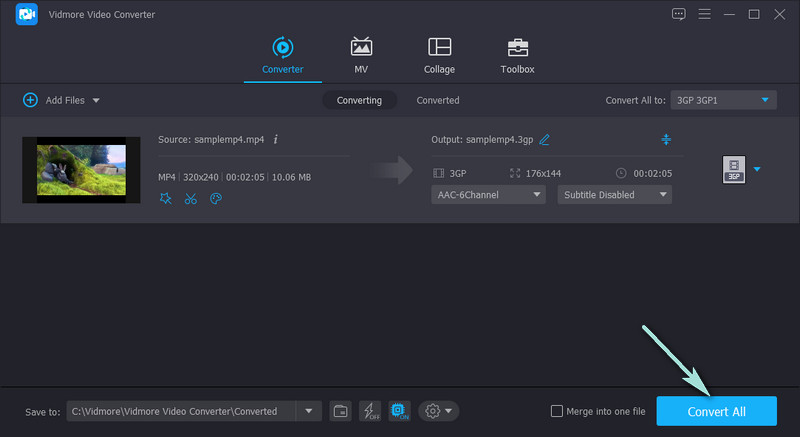
2. VLC 미디어 플레이어를 통해 MP4를 3GP로 전환
VLC Media Player는 목록에 포함될 자격이 있습니다. 모바일 장치를 포함한 다양한 플랫폼에서 다양한 비디오, 오디오 및 이미지 파일을 재생하는 데 도움이 될 수 있습니다. 가장 좋은 점은 이 도구가 모든 미디어 형식을 다른 형식으로 변환하는 변환을 용이하게 한다는 것입니다. 또한 이 도구는 무료로 사용할 수 있습니다. 프리미엄 버전으로 업그레이드하지 않고도 모든 기능을 사용할 수 있습니다. 그럼에도 불구하고 VLC를 사용하여 MP4를 3GP로 변환하는 방법은 다음과 같습니다.
1 단계. Mac 또는 Windows PC에 이 소프트웨어를 다운로드하여 설치합니다. 그런 다음 컴퓨터에서 실행하십시오.
2 단계. 그런 다음 변환하려는 MP4 파일을 추가하고 미디어 설정. 로 향한다 변환 / 저장 탭을 클릭하고 출력 형식으로 프로필 설정 3GP를 만듭니다.
3 단계. MP4에서 3GP로의 변환 프로필을 만든 후 스타트 하단에 있는 버튼 변환 / 저장 패널을 클릭하여 변환 프로세스를 초기화합니다. 잠시 후 변환된 비디오를 받게 됩니다.
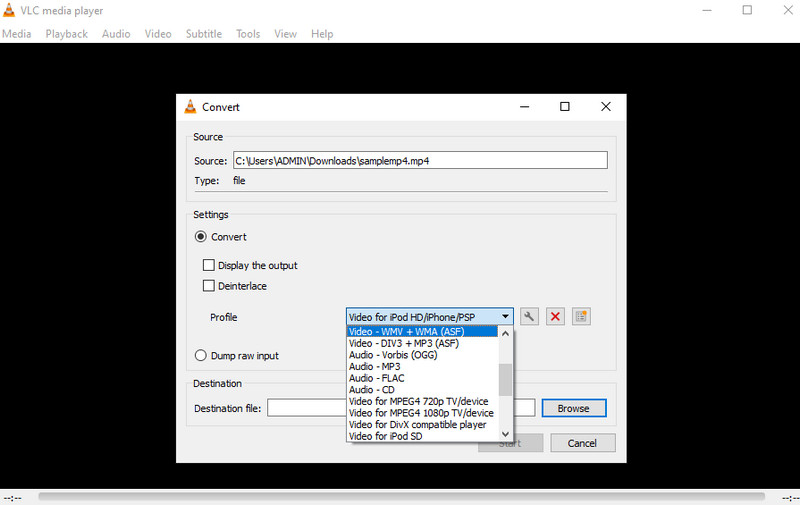
3부. MP4를 3GP로 온라인으로 만드는 방법
참고로 이 변환 작업은 데스크톱 프로그램에서만 가능한 것은 아닙니다. 또한 다운로드 프로그램이 없는 최고의 전체 비디오 변환기 MP4에서 3GP를 사용하여 이 작업을 수행할 수도 있습니다. 다음 섹션을 읽고 이러한 도구에 대해 자세히 알아보십시오.
1. Vidmore 무료 비디오 변환기 온라인을 사용하여 MP4 비디오를 3GP로 변환
Vidmore 무료 비디오 변환기 온라인 미디어 파일 변환을 위한 데스크톱 프로그램을 다운로드하거나 설치하고 싶지 않은 사람들을 위한 훌륭한 도구입니다. Windows 사용자이든 Mac 사용자이든 관계없이 브라우저와 양호한 인터넷 연결만 있으면 변환 작업을 수행할 수 있습니다. 마찬가지로 이 온라인 비디오 변환기는 비디오 파일 크기에 제한 없이 일괄 및 단일 변환 프로세스를 지원합니다. 즉, 이것은 500MB 이상을 위해 온라인으로 MP4를 3GP로 변환하는 데 도움이 되는 적합한 도구입니다. 다음 단계에 따라 이 도구를 명확하게 이해하세요.
1단계. 웹페이지에 액세스
컴퓨터에서 브라우저를 열고 주소 표시줄에 해당 링크를 입력하여 도구의 공식 웹사이트를 시작합니다.
2단계. 런처 다운로드
다음을 클릭합니다. 변환 할 파일 추가 도구의 런처를 빠르게 설치합니다. 시스템에 설치되면 대상 비디오 파일을 업로드하라는 메시지가 표시됩니다. 그런 다음 업로드하려는 MP4 비디오를 찾아 선택합니다.
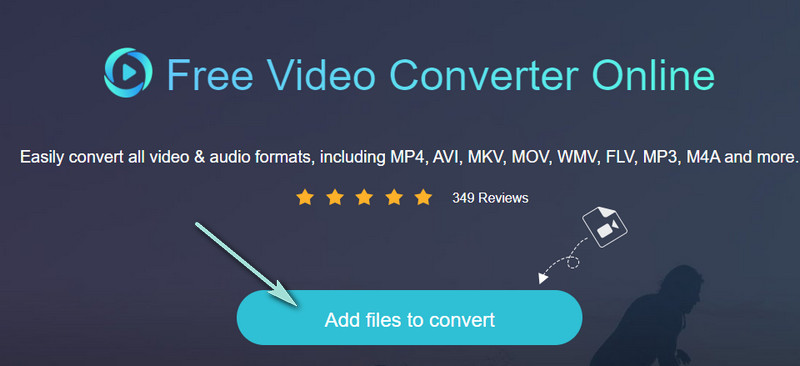
3단계. 형식 선택
비디오 파일을 업로드한 후 3GP 라디오 버튼. 또한 비디오 및 오디오 설정을 조정하여 원하는 출력 품질을 생성할 수 있습니다. 기어 상.
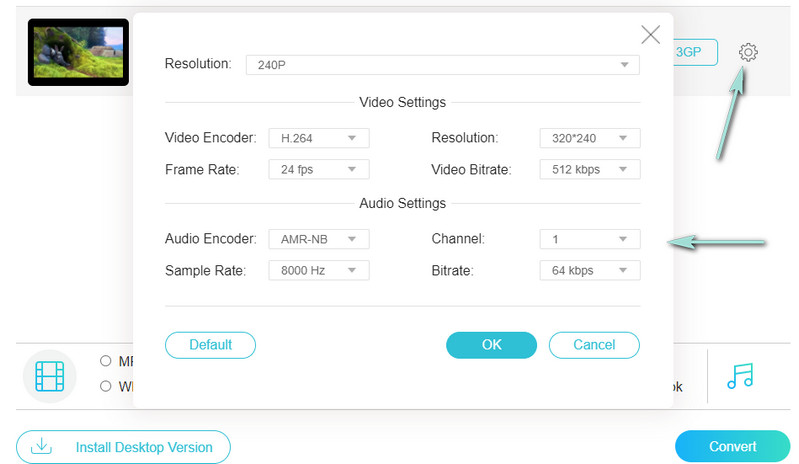
4단계. MP4를 3GP로 변환
출력 설정 후 변하게 하다 버튼을 누르고 비디오 파일 출력을 위한 파일 대상을 설정하십시오. 버튼을 한 번 더 클릭하여 변환 프로세스를 시작하십시오.
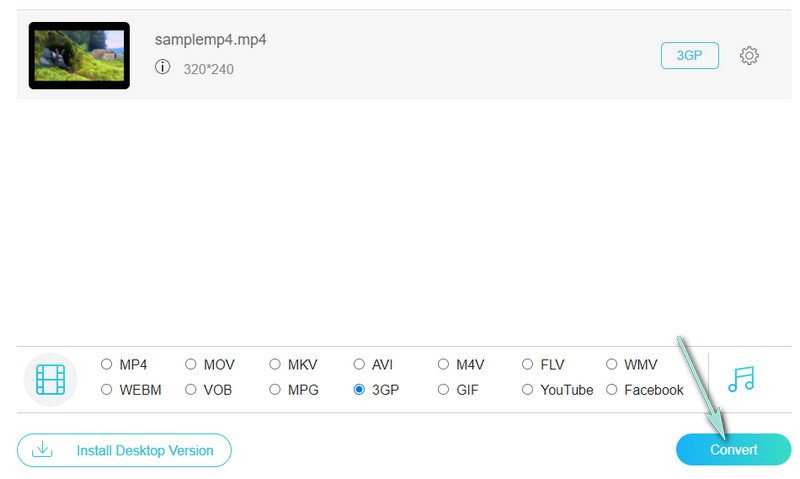
2. ClipConverter를 통해 MP4에서 3GP로 변환 진행
ClipConverter는 MP4와 같은 미디어 파일을 다른 비디오 및 오디오 형식으로 변환하도록 설계된 완전 무료 프로그램입니다. 비디오 출력을 위해 3GP, AVI, MP4, MOV 및 MKV를 지원합니다. 또한 이 미디어 변환 도구는 4K, 1080p, 720 및 HD 품질의 비디오를 보존할 수 있습니다. 비디오 파일을 변환할 비디오의 URL을 가져오기만 하면 됩니다. 클립 변환기 MP4에서 3GP 단계를 찾을 수 있습니다.
1 단계. 웹 브라우저를 사용하여 ClipConverter의 웹사이트에 액세스합니다.
2 단계. 미디어 변환 도구의 URL 필드에 비디오의 링크를 복사하여 붙여넣습니다.
3 단계. 비디오 출력 형식으로 3GP를 선택하고 다운로드 버튼을 클릭하여 변환합니다.
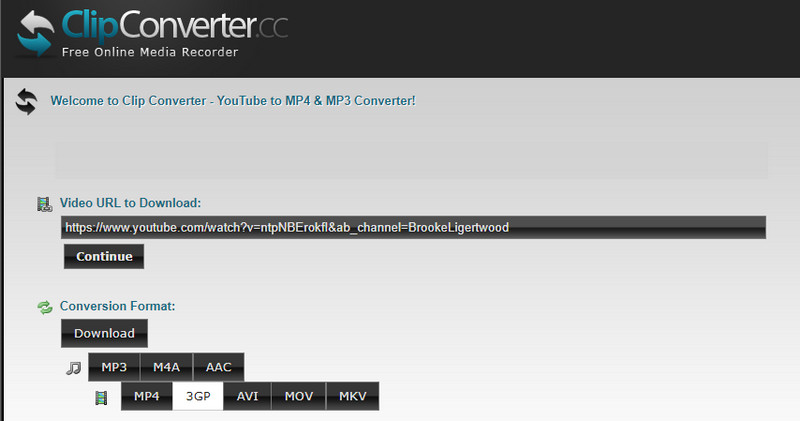
4부. iPhone 및 Android에서 MP4를 3GP로 변경하는 최고의 모바일 앱
1. Video Format Factory를 사용하여 Android에서 MP4 파일을 3GP로 변환
Video Format Factory는 Android 장치용으로 다운로드할 수 있는 가장 유용한 MP4 to 3GP 비디오 변환기 앱 중 하나입니다. 앱은 또한 모든 중요한 확장을 지원하는 여러 비디오를 변환할 수 있습니다. 비디오 변환기가 되는 것 외에도 비디오를 반전, 트리밍 및 압축하는 데 도움이 됩니다.
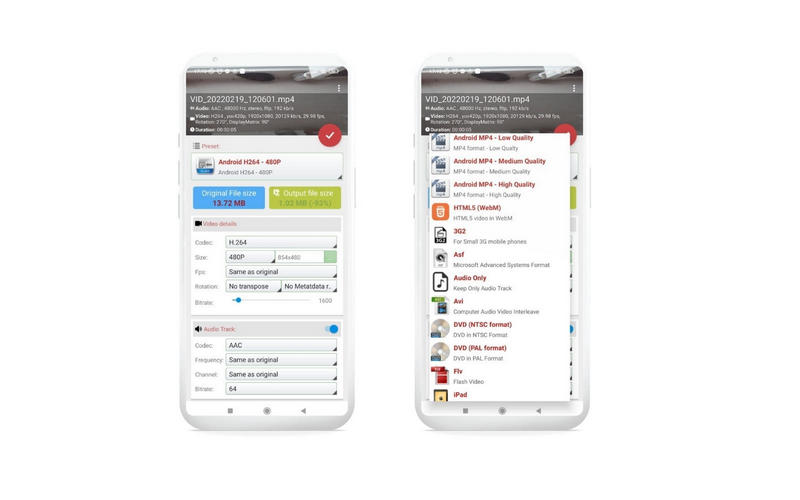
2. iConv를 사용하여 iPhone에서 MP4를 3GP 비디오로 변경
iPhone에서 MP4를 3GP로 변환하는 모바일 앱을 찾고 있다면 iConv를 찾으십시오. 변환 작업을 신속하게 수행할 수 있는 간단한 인터페이스가 제공됩니다. OneDrive, iCloud, Dropbox 등의 클라우드 스토리지 서비스에서 파일 가져오기를 지원합니다. 무엇보다 원본 품질을 유지할 수 있습니다.
추가 읽기 :
Windows 및 Mac에서 3GP 비디오 파일을 압축하여 크기를 줄이는 방법
MP4를 GIF로 변환: MP4 파일에서 GIF를 만드는 단계별 프로세스
파트 5. MP4를 3GP로 변환에 대한 FAQ
3GP란?
3GP라는 용어는 Third Generation Partnership Project에서 개발한 오디오 및 비디오 컨테이너 형식입니다. 이 형식은 3G 휴대폰용으로 명시적으로 생성되었습니다.
3GP 아직도 쓰나요?
네. 3G 네트워크 휴대폰에서 주로 볼 수 있습니다. MP4와 유사하여 MP4 파일의 확장자를 3GP로 변경하여 특정 장치에서 재생할 수 있습니다.
MP4와 3GP 중 어느 것이 더 낫습니까?
고해상도 비디오에 대해 논의할 때 특히 데스크탑 또는 휴대용 미디어 플레이어에서 비디오를 스트리밍할 때 MP4가 더 우수하다는 것은 놀라운 일이 아닙니다. 동시에 3GP는 3G 네트워크 전화에서만 사용할 수 있습니다.
결론
당신은 그것을 가지고 있습니다! 변환하는 데 사용할 수 있는 프로그램 및 접근 방식입니다. MP4에서 3GP로. 모바일 또는 데스크탑용 온라인 변환기 MP4에서 3GP는 편리하지만 사이버 인터넷 문제로 인해 안정적이지 않습니다. 한편 안정적인 변환 프로세스를 원한다고 가정합니다. 이 경우 위에서 설명한 오프라인 또는 데스크톱 프로그램에서 MP4-3GP 변환기를 살펴봐야 합니다.


